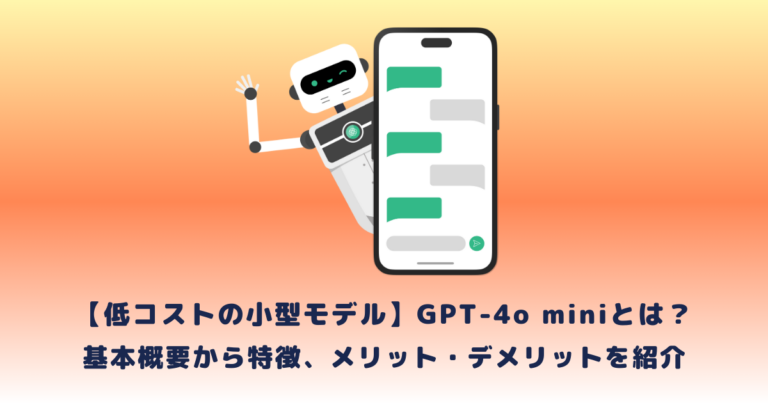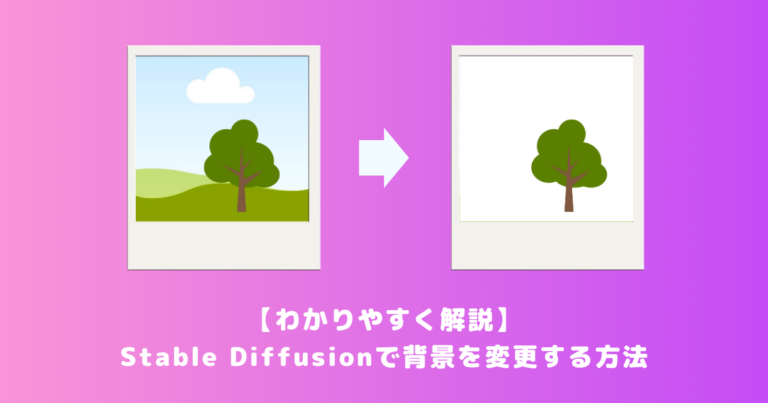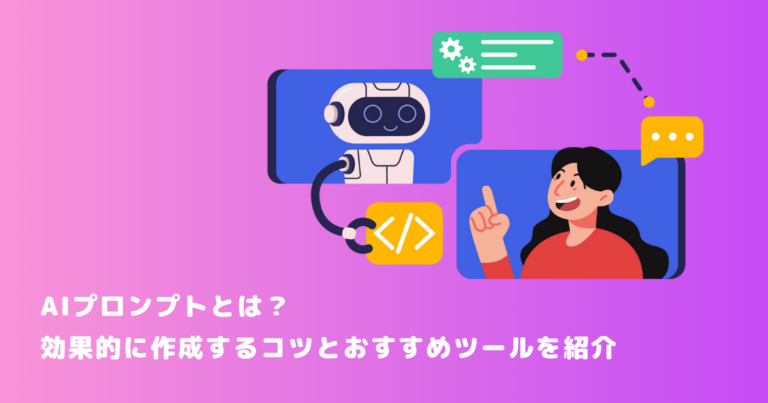メタバース相談室でもこれまで何度かご紹介させていただいているUnityですが、皆さんは利用されたことはありますか?
なかなかきっかけがなくて利用できていない、そもそもどうやってダウンロードすればいいのかわからない…という方向けに、Unityのインストール方法から、アセットストアの使い方まで詳しくご紹介します。
最後には初心者の方に向けてどのようにUnityを学ぶべきかについていくつか方法をご紹介していますので、Unity初心者の方はぜひ本記事を最後までご覧ください。
目次
|Unityとは
Unityとは、Unity Technologies社(ユニティ・テクノロジーズ)により開発された、2Dや3Dのゲーム制作に適したゲームエンジンです。
Unityは初心者でも使いやすく、無償で利用できる等多くのメリットがあるため、企業だけではなく個人のエンジニアにも広く活用されています。
Unityを活用して開発されたゲームには、『原神』、『ポケモンGO』、『マリオカートツアー』、『フォールガイズ』、『ウマ娘』などがあります。
さらに近年は、Unityはゲーム開発だけではなく、AR・VR分野にも活用されています。業界で見ると医療や建築など、多岐にわたる分野での応用が見られ、その活用範囲が広がっています。
ゲーム開発エンジン『Unity』について詳しく知りたいという方は、弊社過去記事をご覧ください。

|Unityをダウンロード・インストールする方法
では、早速Unityを利用する上で必要な手順をご紹介していきます。
Unity IDを作成
まずUnityのアカウントが必要ですので、作成していきましょう。
Unityの公式ウェブサイト(https://unity.com/)から右上のボタンの中に「Unity ID を作成」のボタンをクリックして登録情報を入力します。
登録情報の中にメールアドレスを入力し、ユーザー名とパスワードを設定し、Unityの利用規約とプライバシーポリシーに同意するチェックを入れ、「Create a Unity ID」ボタンをクリックします。
先ほど入力したメールアドレスに送られたメールから認証を行い、その後SMS認証を行います。
これでUnity IDを作成することができました。
Unity Hubをダウンロード
Unity IDを用意したら、次にUnity Hubをダウンロードします。
Unity Hubは、Unityのプロジェクト管理、Unityエディタのインストール、ライセンス管理等を一元的に行える便利なツールです。
まずはUnityの公式ウェブサイトから「Get Started」を選択し、「Unity Hub」のリンクをクリックします。
そして、Unity Hubのセットアップファイルをダウンロードしてください。
Unity Hubをインストール
ダウンロードしたファイルを開き、指示に従ってUnity Hubのインストールを進めます。
License Agreement(ライセンス契約)のページが表示されますので、内容を読み、「Next」をクリックします。
次の画面で、インストールパス(フォルダの場所)を指定できます。特に要件がなければ、デフォルトのパスを使用することをおすすめします。
設定が終わったら、「Install」ボタンをクリックしてインストールを実行します。
これで、新しいプロジェクトの作成や既存のプロジェクトへのアクセスなどを簡単に行うことができるUnity Hubのインストールが完了です。
Unity Hubを起動してライセンス認証を実施
Unity Hubをインストールした後、Unity Hubを起動します。
左側の「設定(Setting)」のアイコンをクリックして設定画面を開きます。
設定画面で「License Management」を選択し、持っているライセンスに該当するライセンスタイプを選択します。例えば無料版を利用する場合は「Unity Personal」を選択し、「I don’t use Unity in a professional capacity」をクリックします。
次に、「Activate」をクリックするとライセンス認証が始まります。認証が成功すれば、Unityの全機能を利用することが可能となります。
Unityエディタをインストール
次に、Unity Hubを利用してUnityエディタをインストールしましょう。
Unity Hubのウィンドウ左側のバーから「Installs」をクリックします。「ADD」ボタンでインストールしたいUnityのバージョンを選べます。
表示されるライセンス契約を読み、同意にチェックを入れて、再度「Next」をクリックします。
その後、必要なコンポーネントを選択します。特に要件がなければ、標準的なコンポーネントである「Unity Editor」「Documentation」「Standard Assets」を選んで、インストールを開始します。
|Asset Storeも使えるようにしておこう
Accet StoreはUnityユーザーにとって非常に重要なものです。
ここではAsset Storeとは何か、利用する為に必要な準備について説明します。
Asset Storeとは
Asset StoreとはUnityの公式オンラインマーケットプレイスで、開発者がゲームやアプリケーション作成に使用できる様々なアセット(アートワーク、スクリプト、3Dモデル、音声、アニメーションなど)を提供しています。
これらのアセットは他の開発者によって公開されたもので、たいていは有料ですが、無料のものもあります。
また、3D、2D、VR、ARなどさまざまな種類のゲーム開発リソースがあります。
アセットストアはUnityデベロッパーにとって非常に重要なリソースソースであり、ゲーム開発の促進と作品のプロモーションにおいて重要な役割を果たしています。
Unity初心者にも練習材料としてAsset Storeにあるアセットを利用してみましょう。
Asset Storeについて詳細を知りたい方はこちら↓

Asset Storeを使うためには
Asset Storeを利用する際、直接Asset Storeのウェブサイトを開くことも、Unity Editor内からアクセスすることも可能です。
Asset Storeのウェブサイトを直接開く場合は、ウェブサイトの右上のログインボタンでUnityのアカウントでログインします。そしてアセットを検索してダウンロードができます。
Unity Editor内から直接Asset Storeにアクセスすることも可能で、メニューバーの “Window” -> “Asset Store “を選択し、Asset Storeパネルを開きます。
必要なアセットを検索し、購入(または無料ダウンロード)し、自身のプロジェクトに直接インポートすることができます。
|初心者がUnityを学ぶには?
最後に、初心者がUnityを学ぶためにはどのような手段を取ればよいのかについて解説します。
Unityを利用する準備は整ったけれど、どのように学ぶべきか悩んでいる方は是非参考にしてみてくださいね。
スクールで学ぶ
大学のゲーム開発やコンピュータサイエンスのコース、あるいは専門的なゲーム開発学校にて、Unityを学ぶことができます。
一番大きい利点として、指導者や講師から直接指導を受けることができるということが挙げられます。
直接指導を受けつつ、Unityの基本的な知識を学ぶだけではなく、問題解決のための具体的な手続きを学ぶことができます。
さらに、クラスメイトと協力してプロジェクトを進めることで、チーム内でのコミュニケーションや協調作業のスキルを習得できます。
また、現在ではオンラインスクールも開校していますので、自宅など場所を選ばず学ぶことも可能です。
チュートリアルを利用する
ウェブ上でUnityの勉強のリソースも豊富なので、学校にたよらず独学することも可能です。
そこで、チュートリアルの利用をぜひ検討してみてはいかがでしょうか。
Unityが公式に提供しているチュートリアルでは、初心者向けから上級者向けまで、さまざまなレベルのチュートリアルが用意されています。
自分のペースで学習することができますので、是非検討してみてくださいね。
本やWebを利用する
書籍やWebで情報を自ら集めるということも学ぶ方法の一つとして挙げられます。
Unityに関する教育書籍やオンライン記事、ブログなどが数多く存在します。
特定のトピックに深く焦点を当てた情報を見つけることができ、自身の理解を深めるのに役立ちます。
これらの資料は詳細で包括的であることが多く、自分のペースに合わせて学びたい場合に特に便利です。
尚、初心者向けの本やWebサイトについては以下の弊社過去記事を参考にしてみてくださいね。


|まとめ
ここまでお読みいただき、誠にありがとうございました!
本記事ではUnityの利用を開始する上で必要な手順や、Unity初心者におすすめしたいUnityの学習方法について詳しく説明しました。
ぜひ皆さまもUnityを利用してみてはいかがでしょうか。

 TWITTER
TWITTER
 FACEBOOK
FACEBOOK
 はてブ
はてブ